如何让您的 iPhone 播放 Spotify 音乐
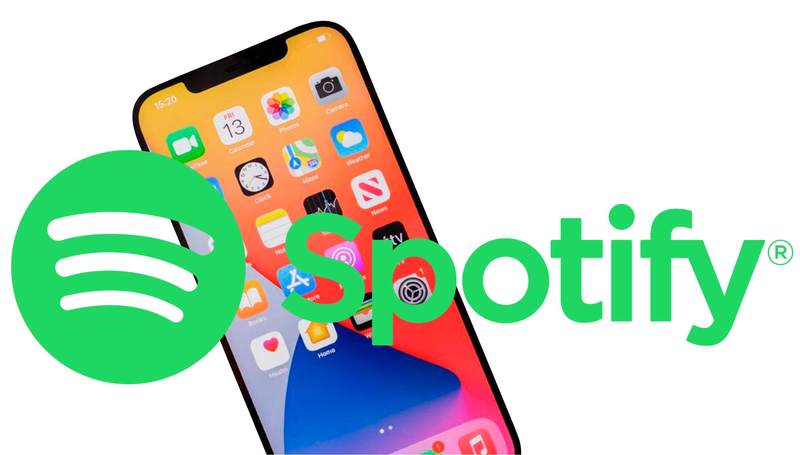
Spotify 是一种流行的音乐流媒体服务,有免费和付费两种版本。如果您想在 iPhone 上使用它而不是 Apple Music(仅限订阅),请执行以下操作。
如果您想在 iPhone 上使用 Spotify 服务而不是 Apple Music,您有多种选择。第一个也是最明显的选择是下载 Spotify 应用程序,该应用程序可在 iOS 应用程序商店中找到。
- 您可以从 iOS App Store 下载 Spotify。
- 在 iPhone 上打开 Spotify 应用并与 Spotify 互动。
如果您想了解有关订阅 Spotify(每月 9.99 英镑/9.99 美元)的更多信息,请访问此页面 。 Spotify 目前提供一个月的免费试用。还有更便宜的学生订阅(4.99 英镑/4.99 美元)和家庭计划(14.99 英镑/14.99 美元)。
但是,如果您更喜欢使用语音命令与音乐互动,您的 iPhone 将默认使用 Apple Music 和您的音乐库 – 除非您说出特定命令。
如果您想使用语音命令与 Spotify 音乐服务 – 以便您的语音命令在 iPhone 上播放音乐曲目时默认为 Spotify,而不是您的音乐库或 Apple Music,您需要按照以下步骤操作:
如何在 iPhone 上使用 Spotify 语音命令
如果您想在 iPhone 上使用语音命令播放 Spotify 中的音乐,您需要运行 iOS 14.5 或更高版本。
在 iOS 14.5 中,您可以要求 Siri 播放 Spotify 中的音乐:
- 说”嘿 Siri 在 Spotify 上播放[歌曲名称]”
如何在 iPhone 上使用 Hey Spotify
但是,一项新功能即将推出,这意味着您甚至不需要说”嘿 Siri”。
iPhone 推出了新的”Hey Spotify”语音命令,让您可以更轻松地在 iPhone 上播放 Spotify 音乐和播放列表。
如果您的 iPhone 上打开了 Spotify 应用程序,您可能已经可以说”Hey Spotify”来开始播放歌曲、专辑或播放列表。这项新功能已针对 iPhone 和 Android 手机推出,但尚未在所有设备上提供。
新功能将意味着 iPhone 将不再默认使用 Apple Music,并且您无需说”嘿 Siri”即可触发语音命令来播放 Spotify。
要了解您是否有新的”Hey Spotify”功能,请按照以下步骤操作:
- 在 iPhone 上打开 Spotify 应用(如果需要,请登录)。
- 点击齿轮图标即可转到设置。
- 查找汽车和社交之间的新语音交互设置,如果不存在,您可能需要更新您的应用,或者您可能只需等待该服务在您所在的位置推出。
- 您可以选择两种声音:男声和女声。

如果您在 Spotify 应用程序中具有语音交互功能,您将能够使用 Hey Spotify 命令来控制您的 Spotify 音乐播放。
设置完成后,您可以通过说”Hey Spotify”来激活 Spotify,然后添加您的命令来播放特定的歌曲或播放列表。例如:
- 嘿 Spotify 播放[歌曲名称]
想要在 Apple Music 和 Spotify 之间做出选择吗?请阅读我们对音乐流媒体服务的比较:Apple Music vs Spotify。
您可能还有兴趣阅读:为什么我从 Apple Music 切换到 Spotify。
